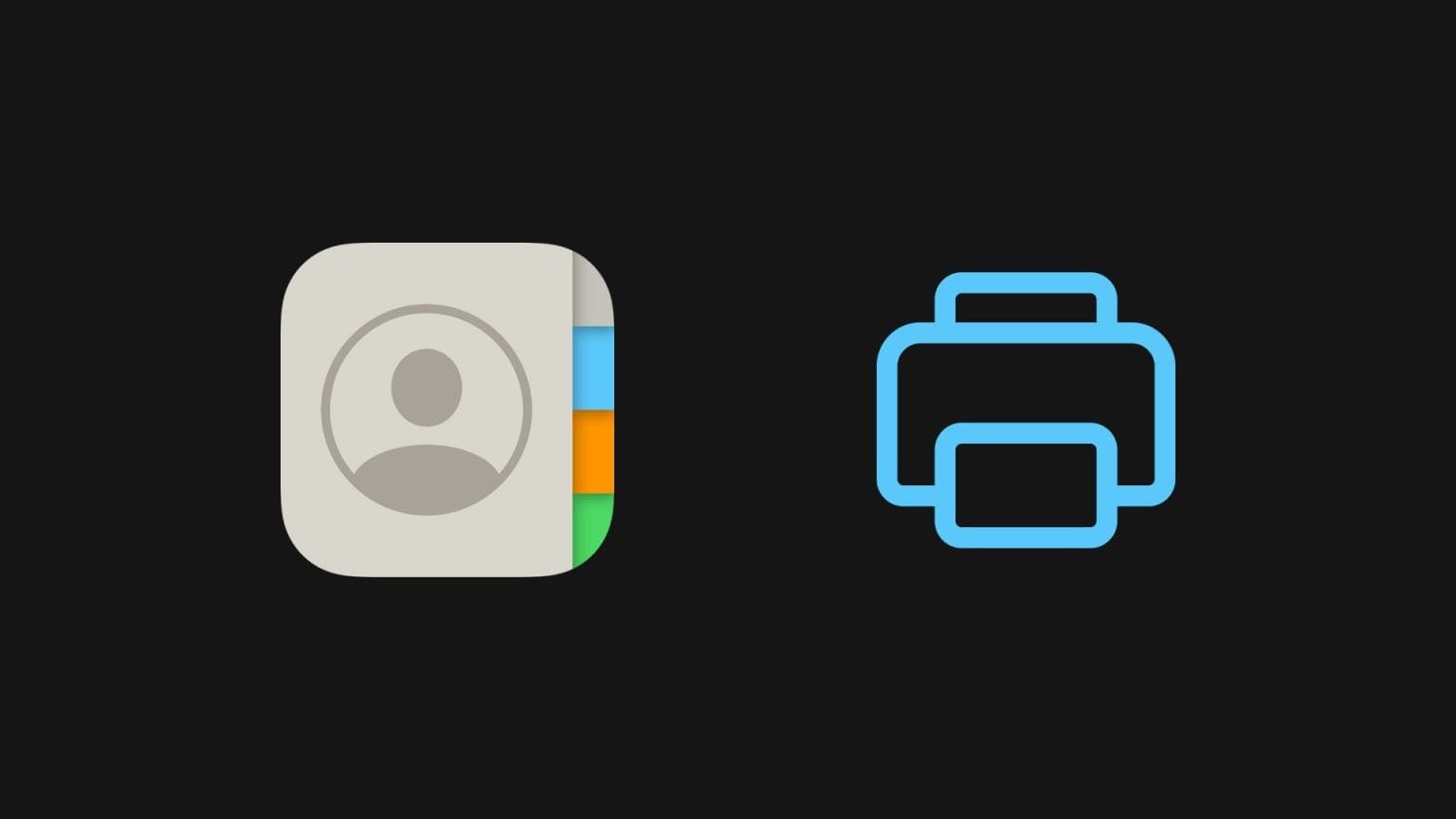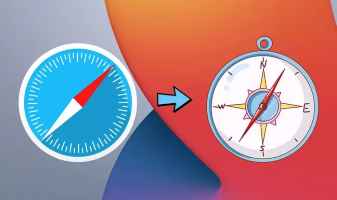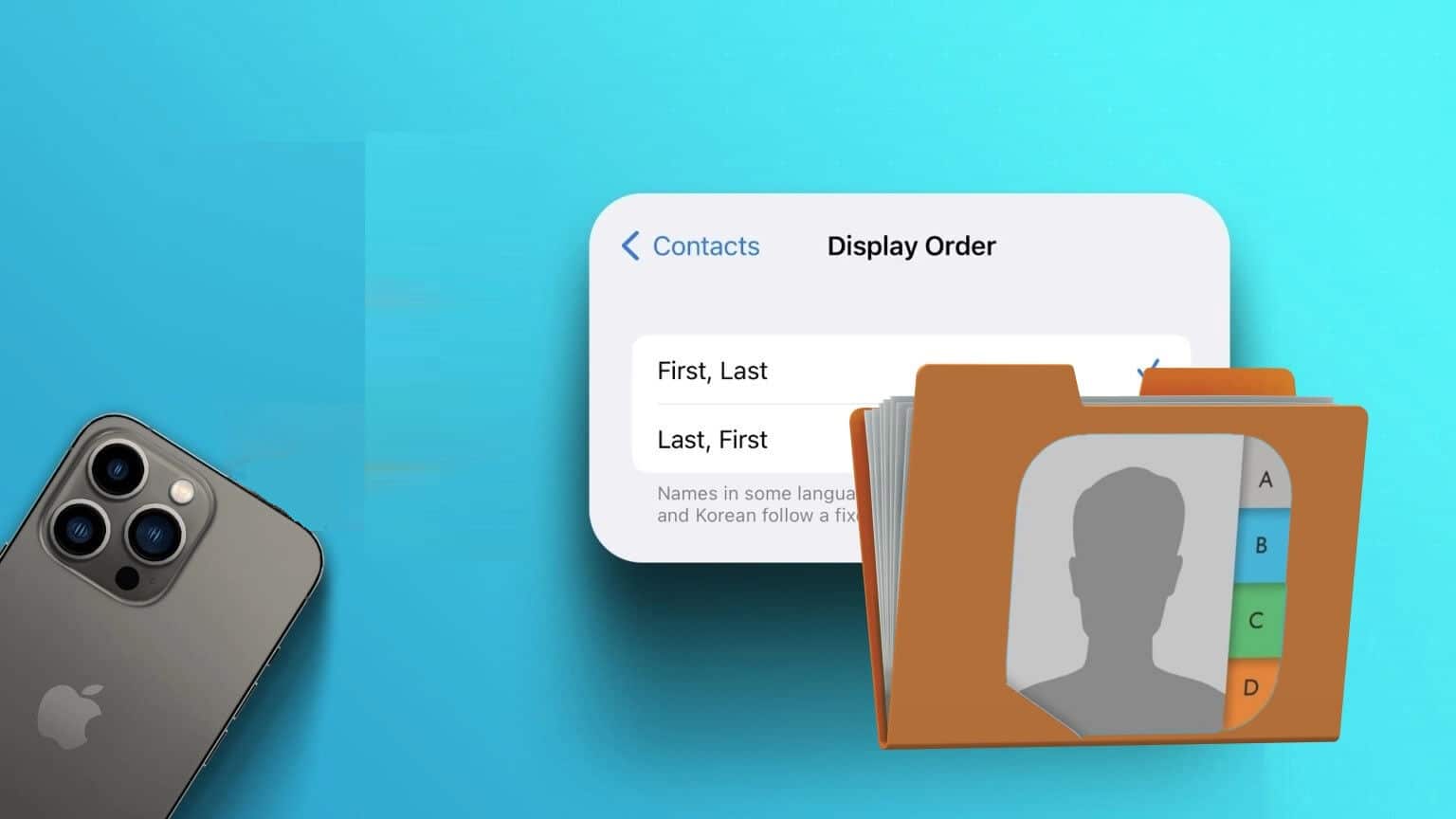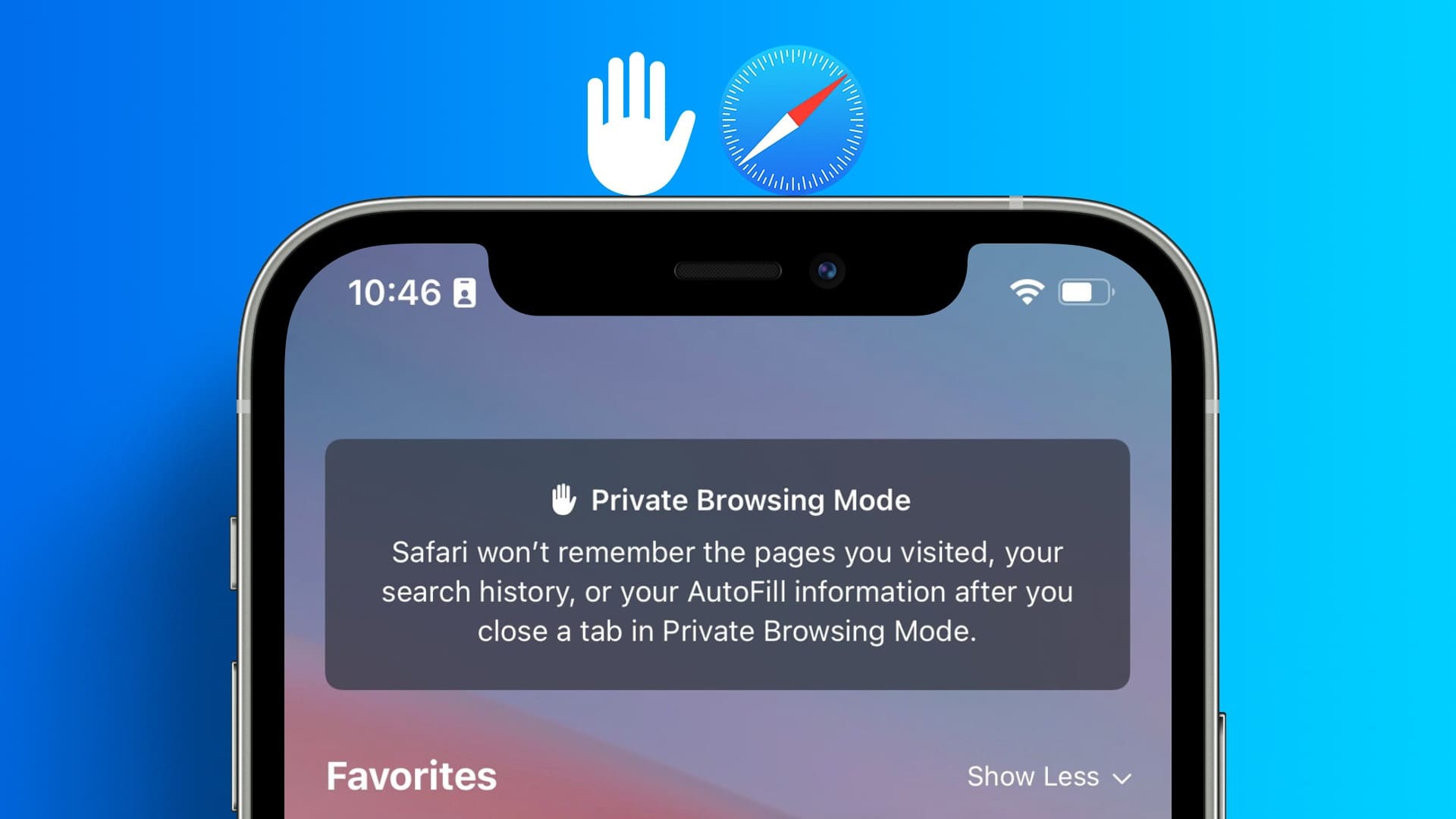Вы можете удалить фон с изображения даже на телефонах. Хотя вы можете использовать Canva Чтобы удалить фон с изображения на iPhone, всё ещё требуется стороннее приложение. Apple изменила это в iOS 16. Приложение «Фото» легко удаляет фон с изображения. После этого вы можете поделиться отредактированным изображением с кем угодно. Мы протестировали эту функцию на iPhone 13 под управлением iOS XNUMX. 16 IOS Public BetaПриложение «Фотографии» также доступно на iPad, поэтому шаги, описанные в этой статье о том, как удалить фон с фотографии на iPhone, подойдут и для iPadOS 16 и более поздних версий.
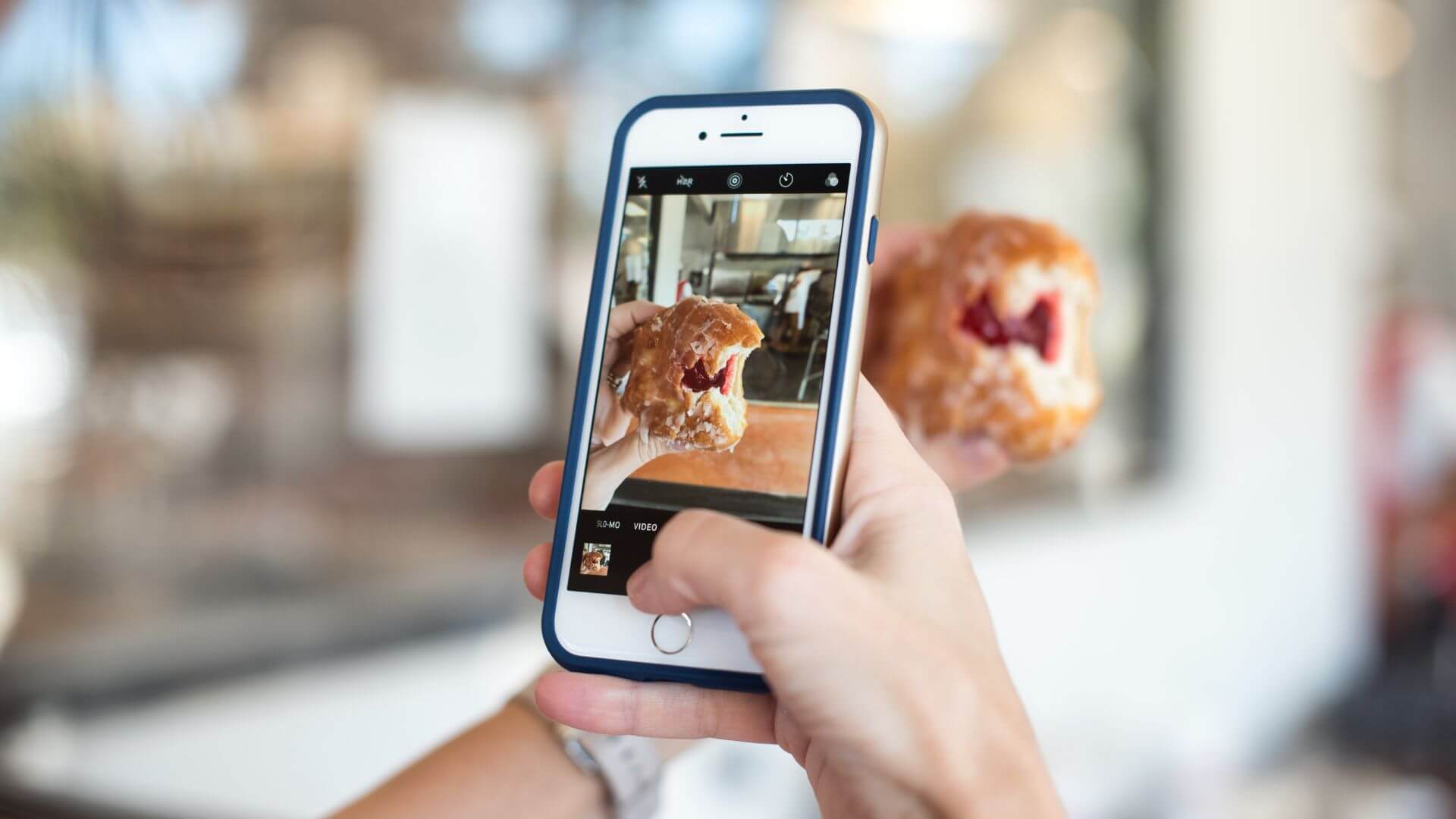
Каковы преимущества этой функции?
Представьте, что кто-то критикует ваше селфи или пейзажную фотографию. Хотя очевидным решением является кадрирование изображения, иногда это не идеально. Вы можете удалить с фона часть, которую хотите снять, — это может быть человек, животное или другой предмет. Однако iPhone позволяет удалить объект съёмки и полностью удалить фон. Это означает, что вы можете сосредоточиться на человеке, животном или предмете на фотографии и использовать другой фон.
Многие бесплатные сайты обещают сделать это всего за два клика, но вы никогда не можете быть уверены в их политике конфиденциальности или безопасности ваших фотографий. Более того, эти сайты не очень эффективно отделяют фон от изображений. В iOS 16 вы можете выполнить ту же процедуру, не вынимая изображение за пределы телефона.
Как использовать эту функцию на iPhone
Вы можете удалить фон с изображения, щёлкнув по нему, или с уже существующих изображений. Процесс удаления фона остаётся тем же. Однако необходимо обеспечить достаточно чёткое разделение между объектом съёмки и фоном. Выполните следующие действия.
Шаг 1: Нажмите صورة С вашего iPhone или откройте Приложение "Фотографии" Чтобы выбрать существующее изображение.
Шаг 2: Долгое нажатие الموضوع Подождите, пока не увидите анимацию с белой рамкой, закрывающей объект.
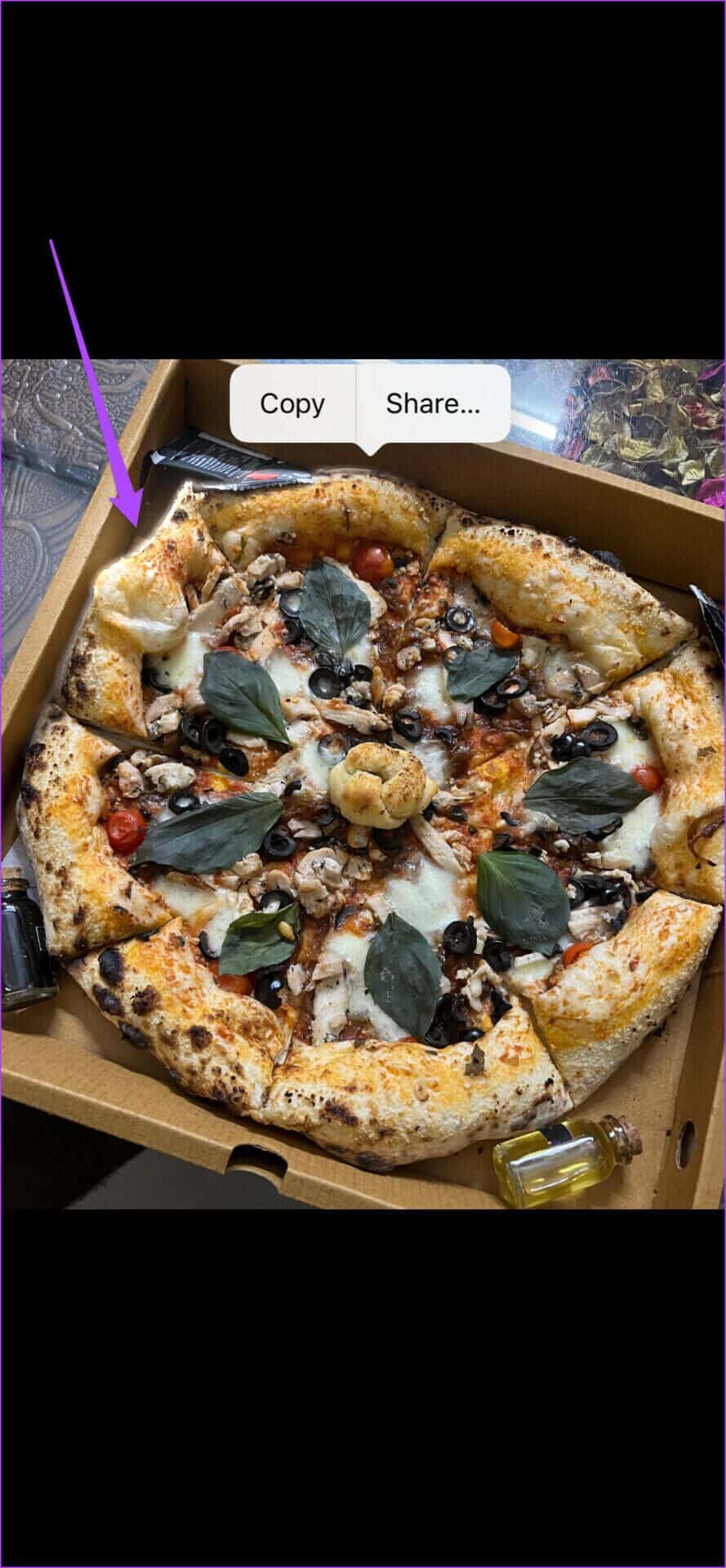
Анимация белой границы означает, что приложение распознало объект на заднем плане.
Шаг 3: Теперь вы можете выбирать между Два варианта — копировать или поделиться.
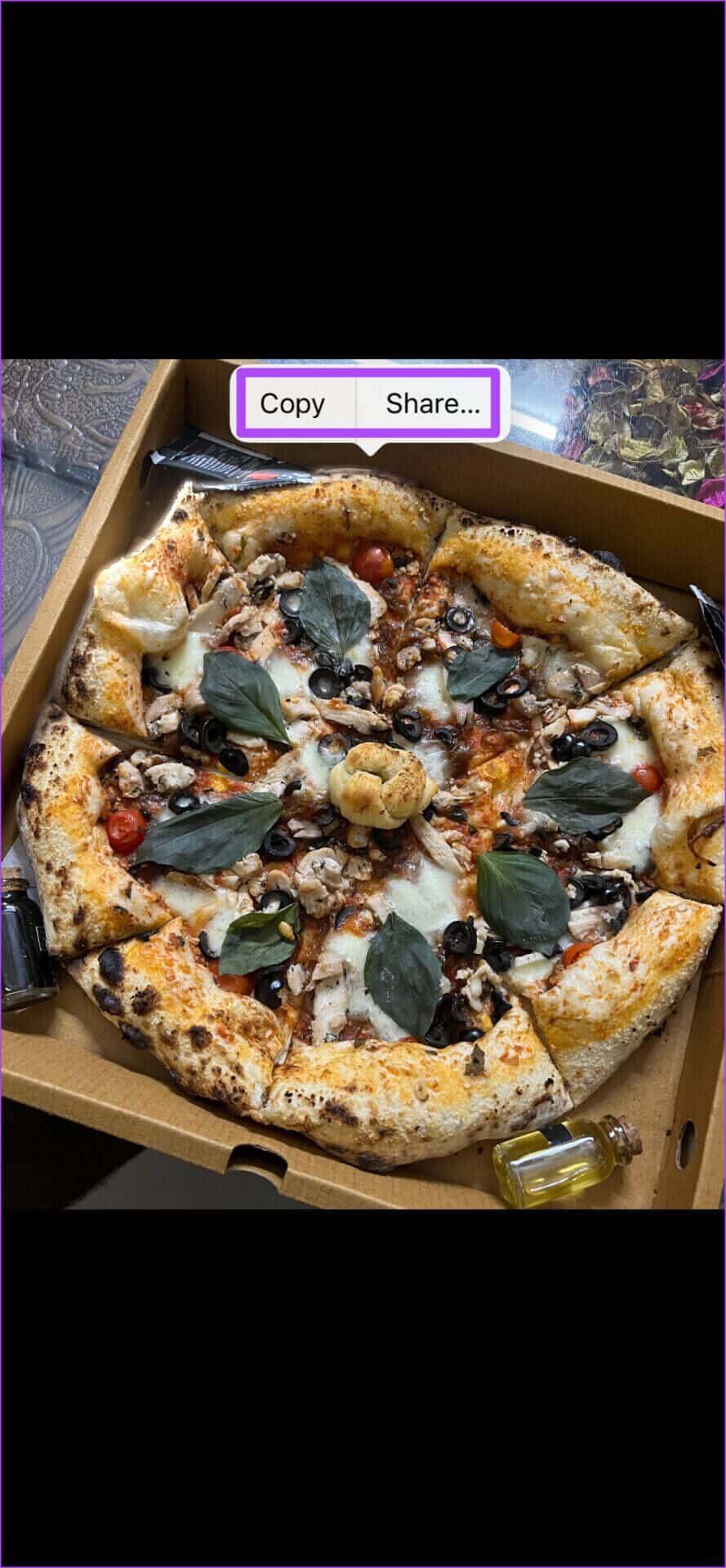
Шаг 4: Нажмите на делиться.

Шаг 5: Из Меню параметров совместного доступа , Нажмите на Сохранить фото.
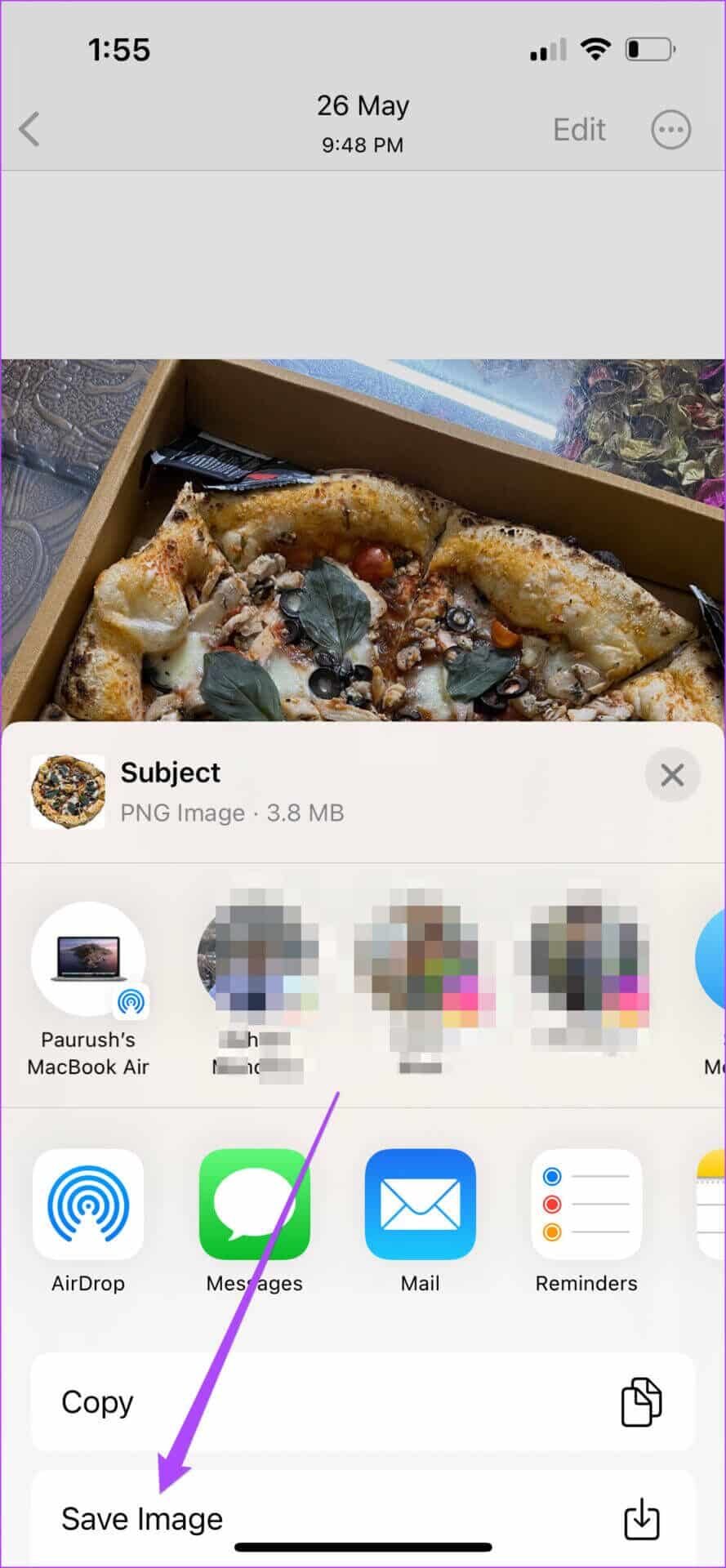
Приложение «Фотографии» сохранит главу как файл PNG.
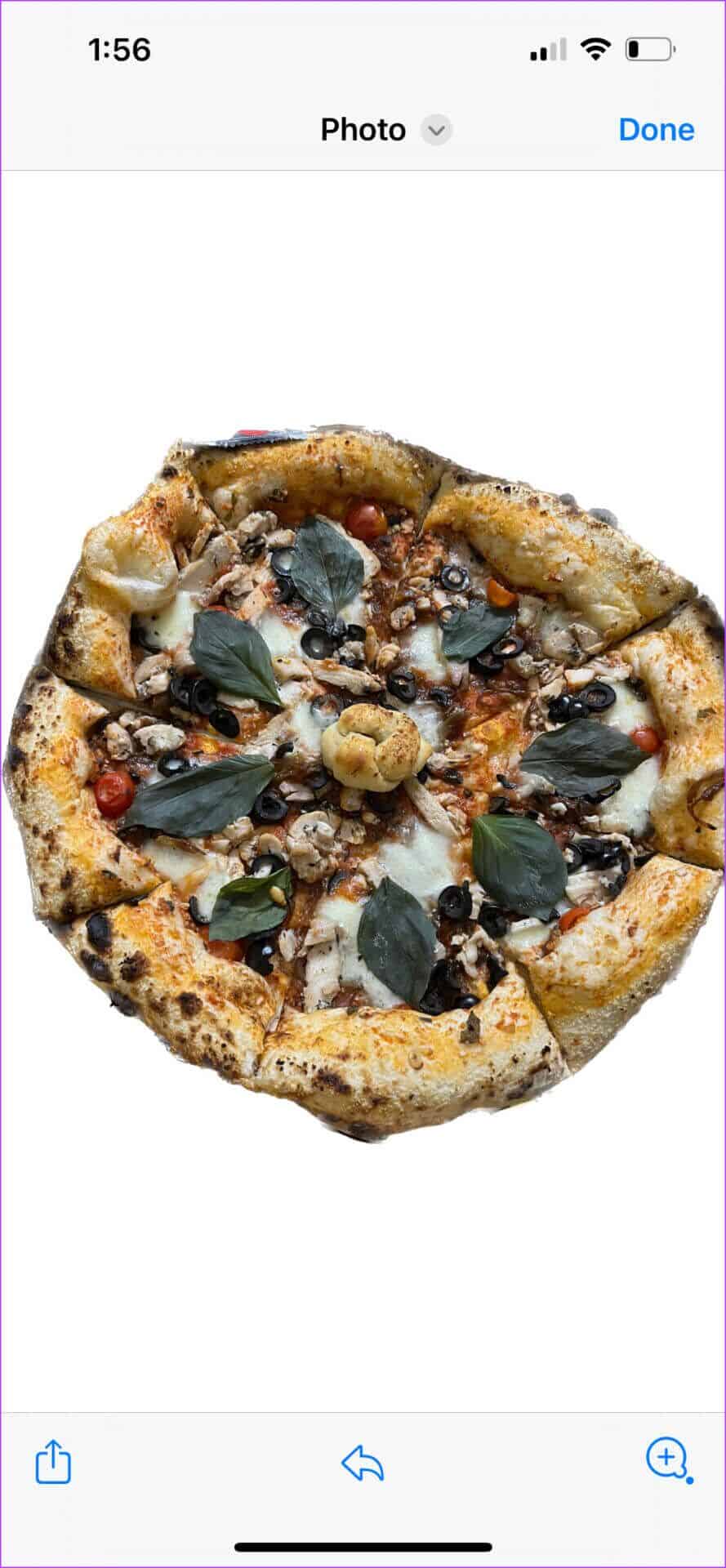
Давайте покажем вам, как обрезать тему и использовать ее непосредственно в различных приложениях на вашем iPhone.
Примите участие в занятии в iMessage
Шаг 1: Откройте изображение или щелкните по нему камера iPhone Твой собственный.
Шаг 2: Как только вы увидите анимация белая рамка По вашей теме нажмите делиться.

Шаг 3: Из Параметры совместного доступа на экране , Нажмите на Сообщения.
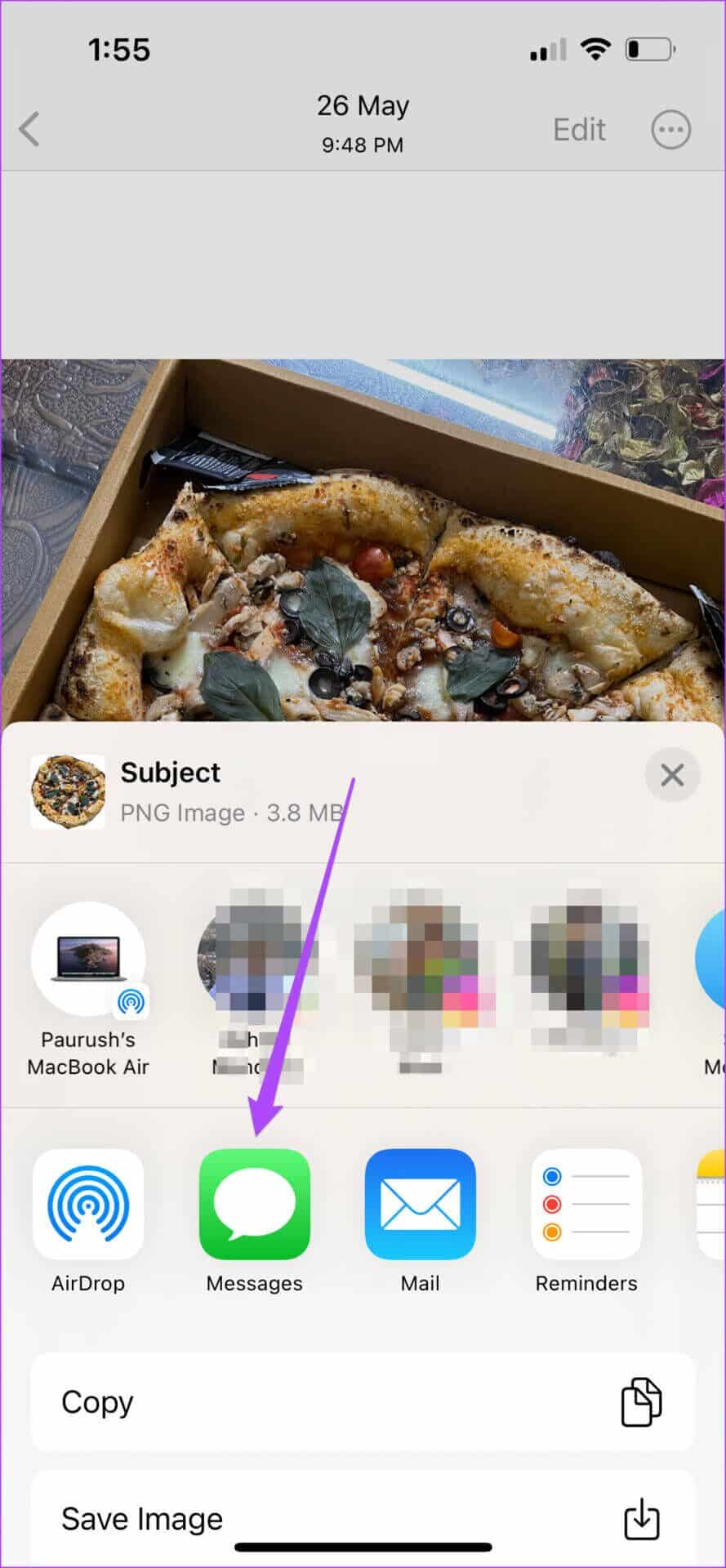
На экране откроется новое сообщение. Вы увидите тему письма, уже прикреплённую к сообщению.
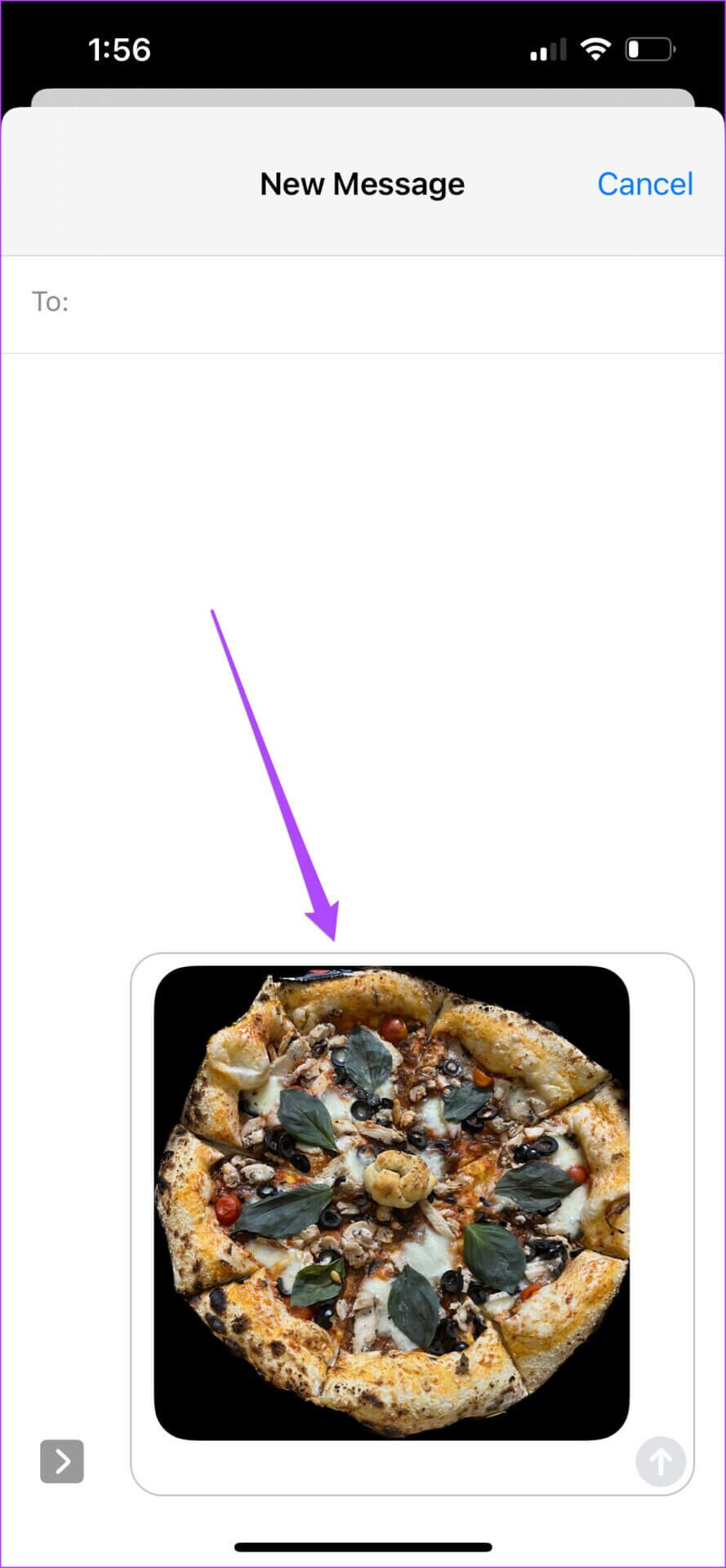
Шаг 4: Входить Контактное имя или номер Твой собственный.
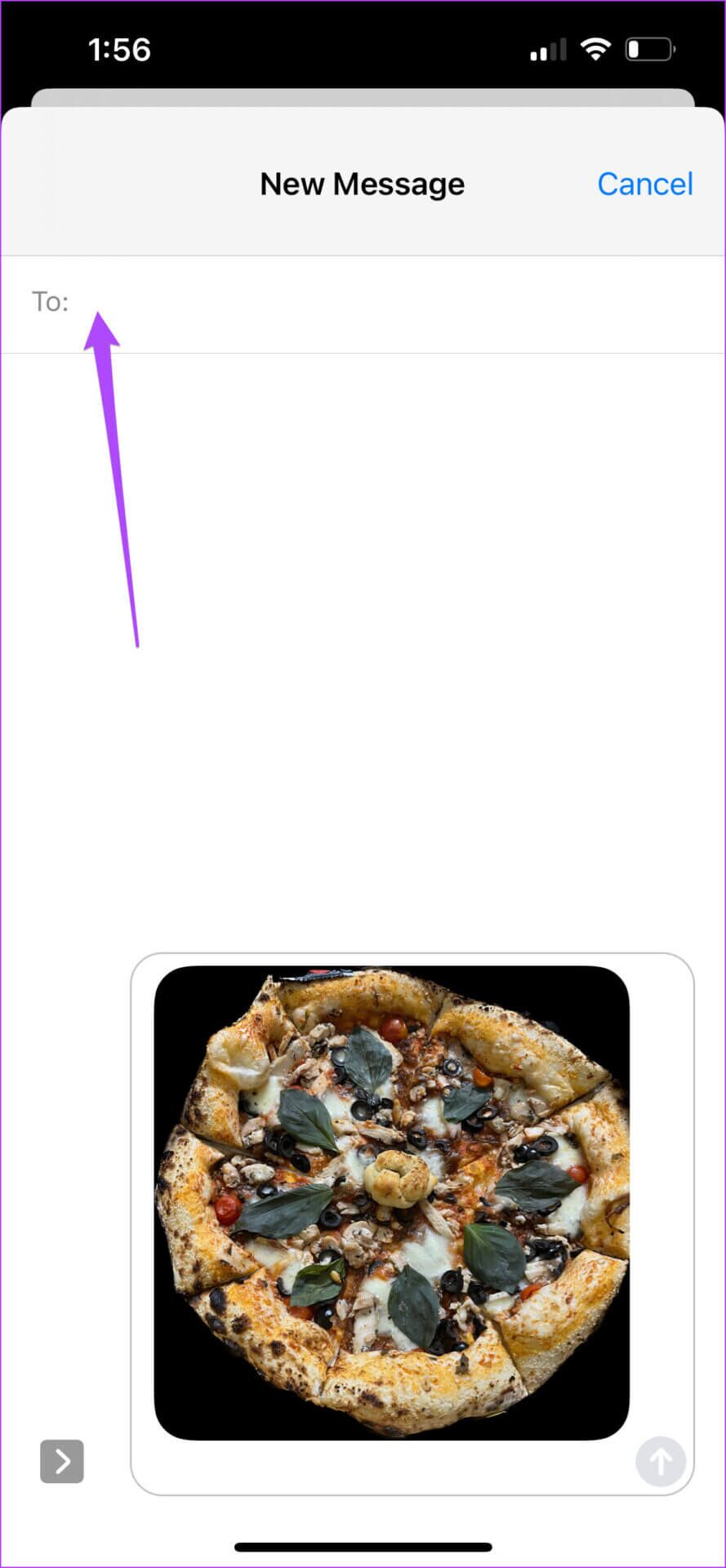
Шаг 5: Нажмите на значок синей стрелки Чтобы отправить его.
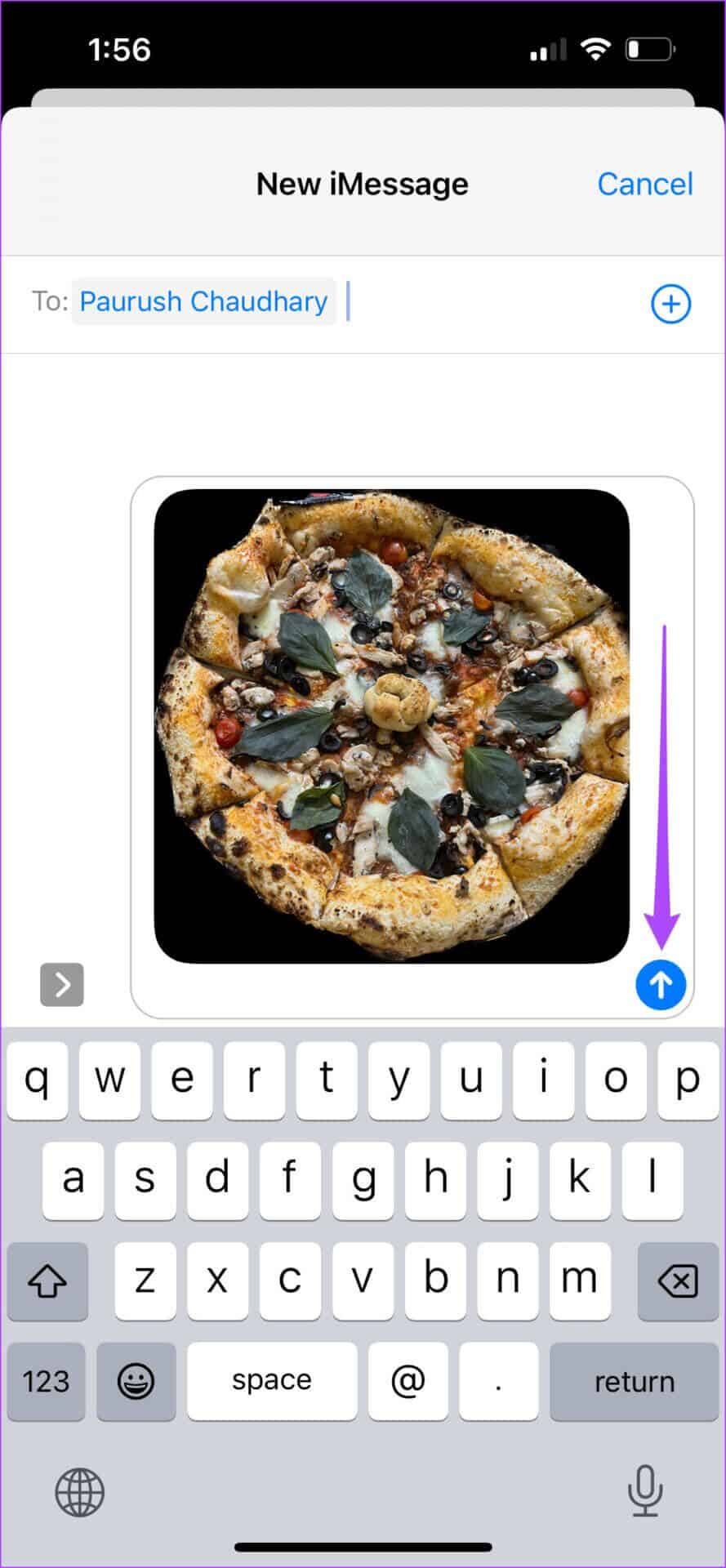
Сохранить вырезку в приложении «Заметки»
Шаг 1: Открыть Ваш образ Или нажмите на него из камера iPhone Твой собственный.
Шаг 2: однажды Посмотреть анимацию белая рамка По вашей теме нажмите делиться.

Шаг 3: Проведите пальцем вправо и коснитесь Примечания.
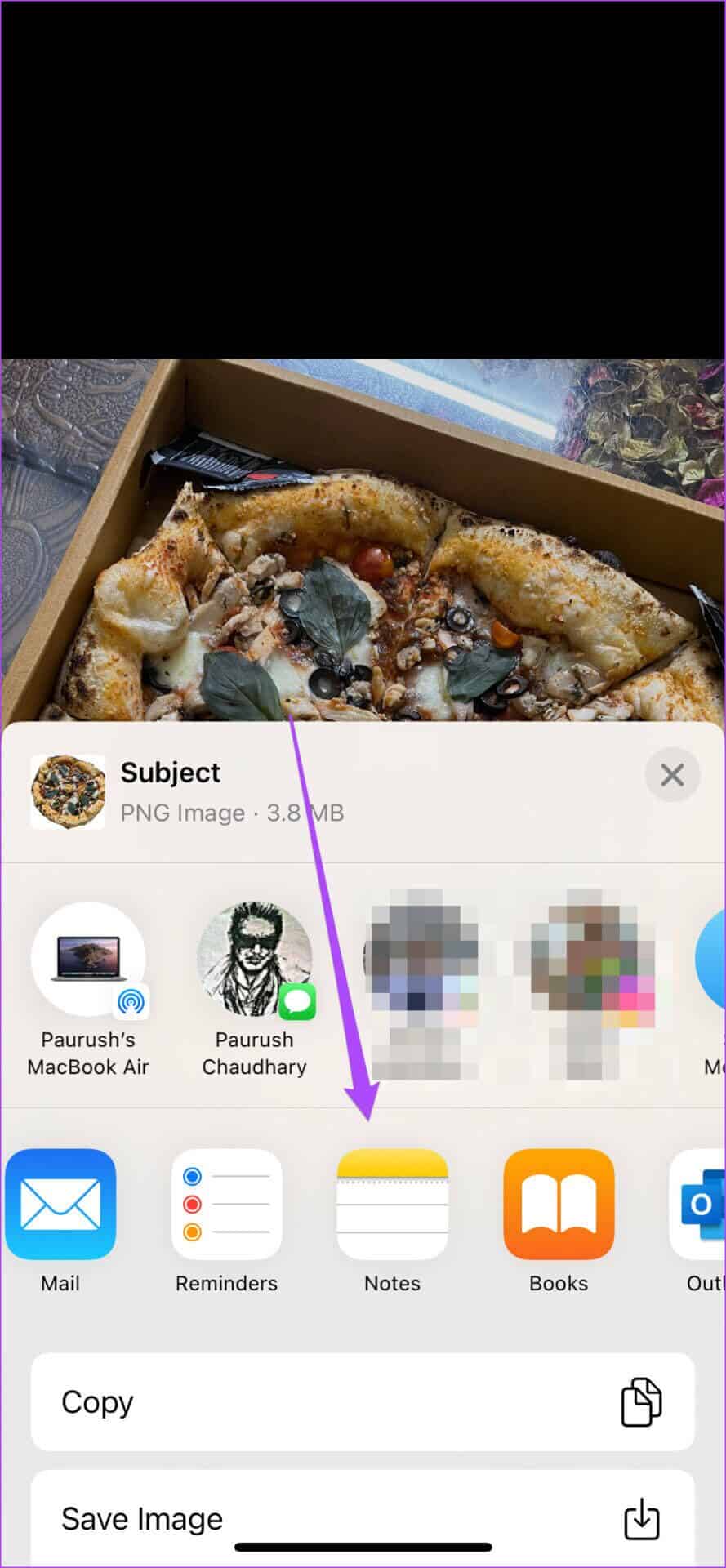
На экране откроется приложение «Заметки». Приложение предложит вам сохранить фрагмент темы как новую заметку.
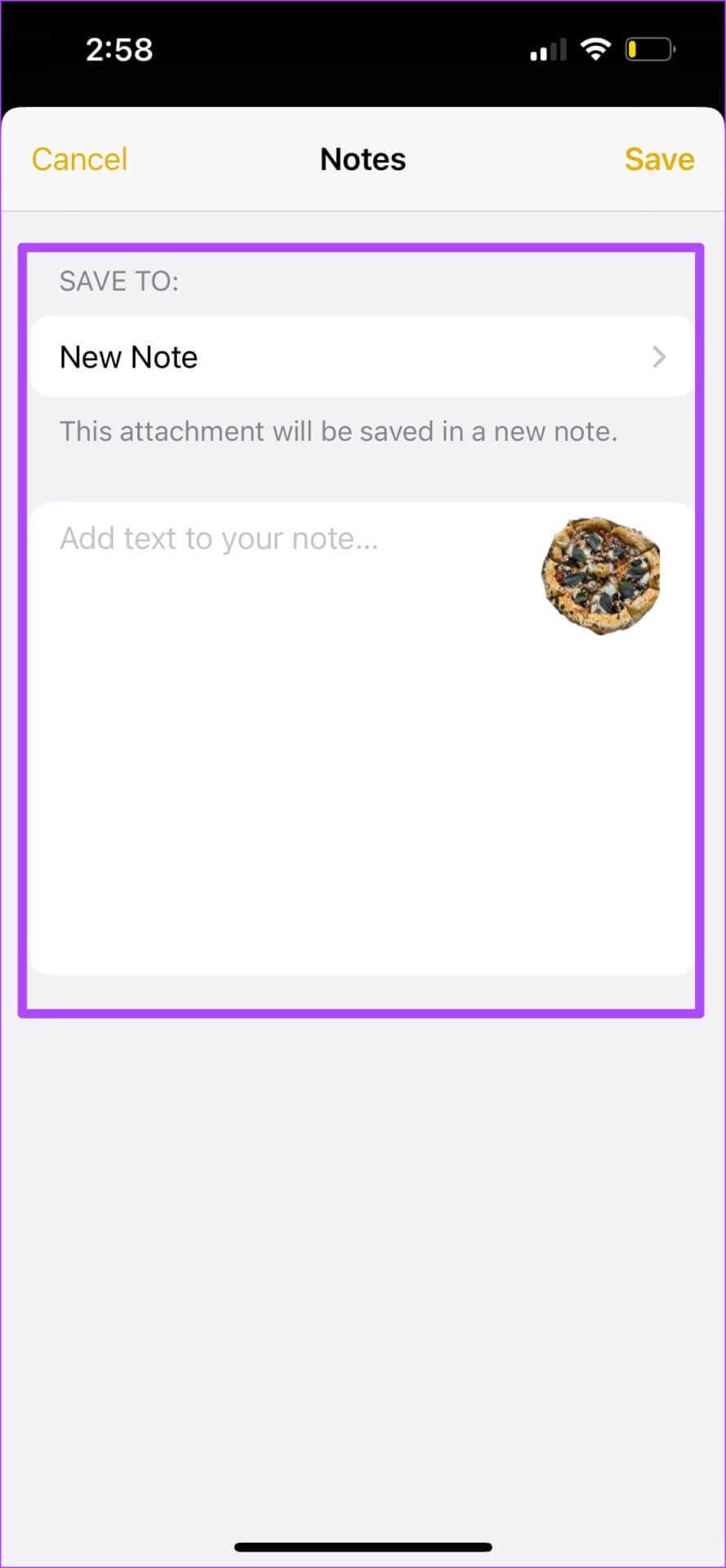
Вы можете нажать «Новая заметка» и найти папку «Заметки».
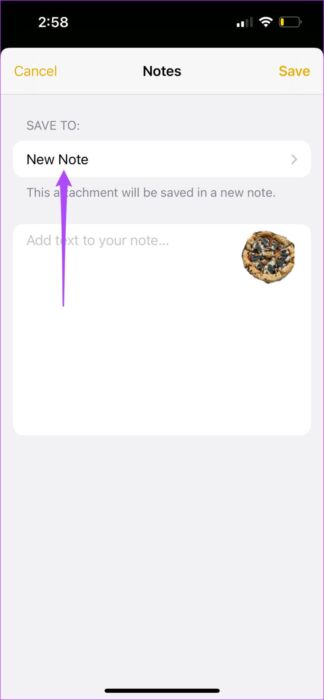
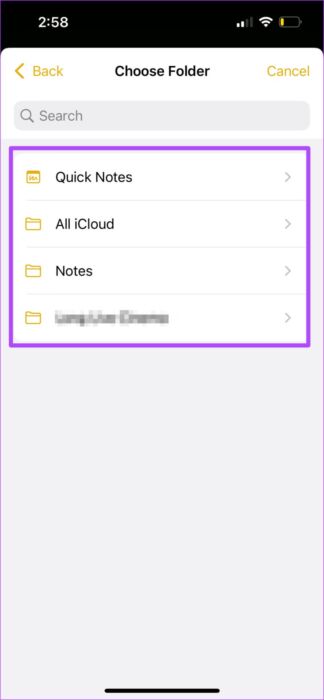
Указав имя папки, нажмите «Создать новую заметку».
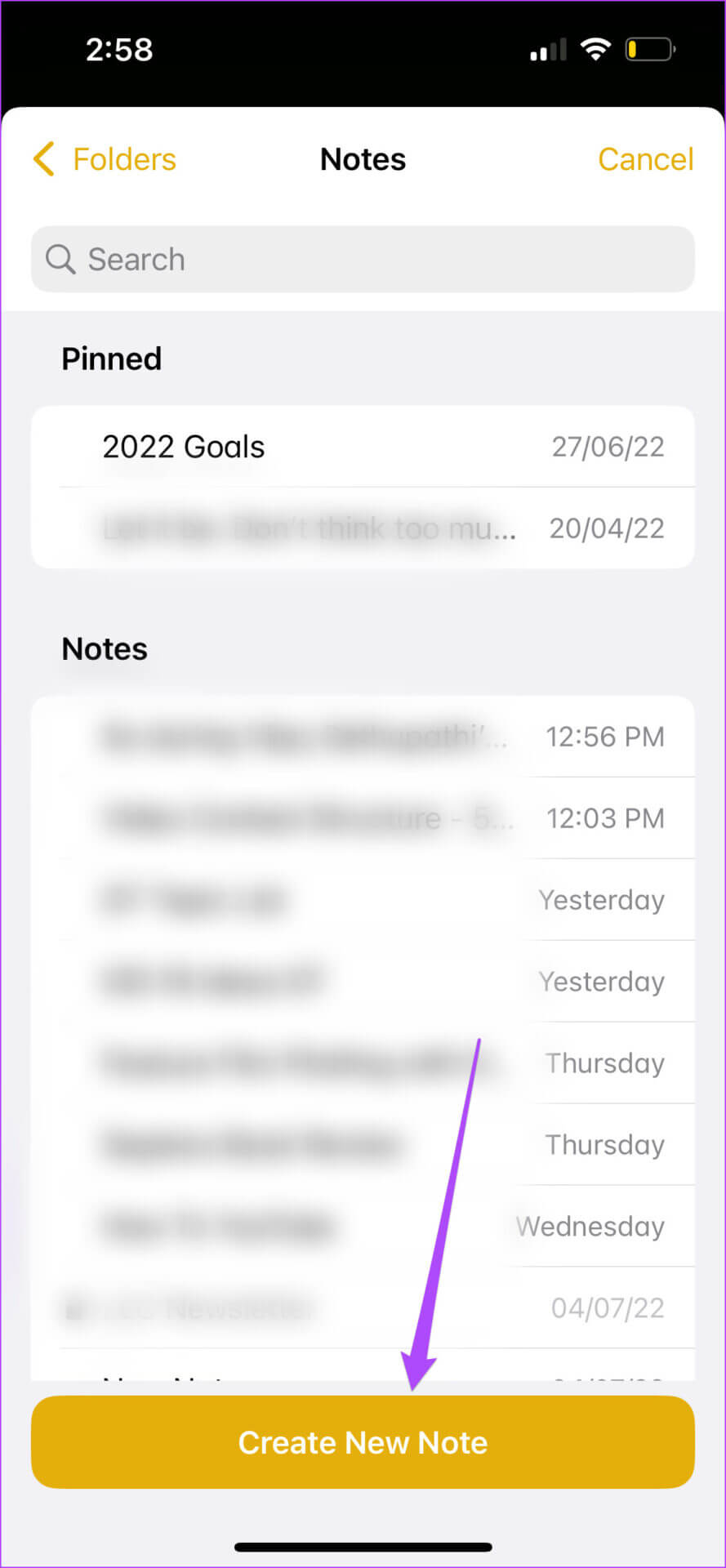
Шаг 4: Тип Личный текст Щелкните по заметке и нажмите спасти.
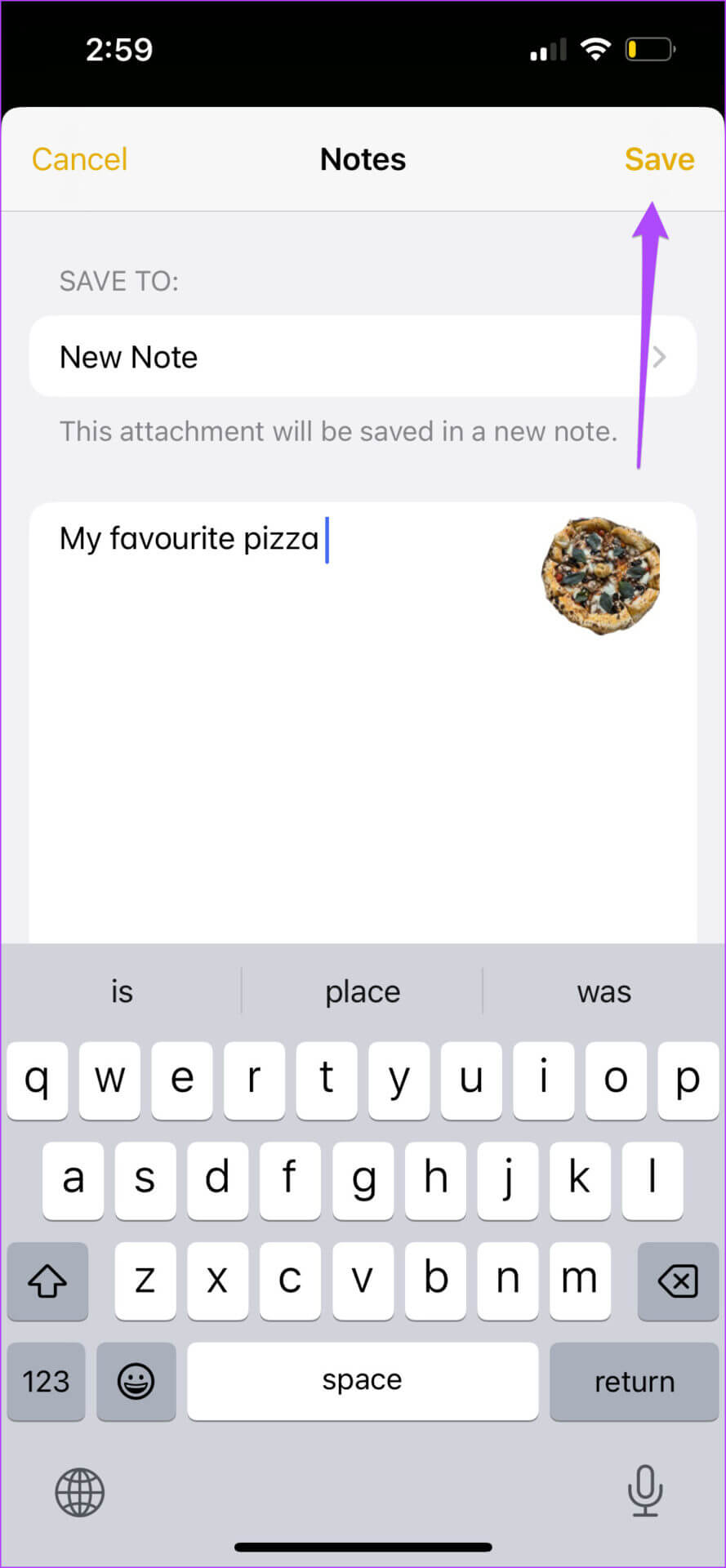
Шаг 5: لق Приложение «Фотографии» или «Камера» и открыть Заметки Чтобы проверить главу, сохраненную как заметка.
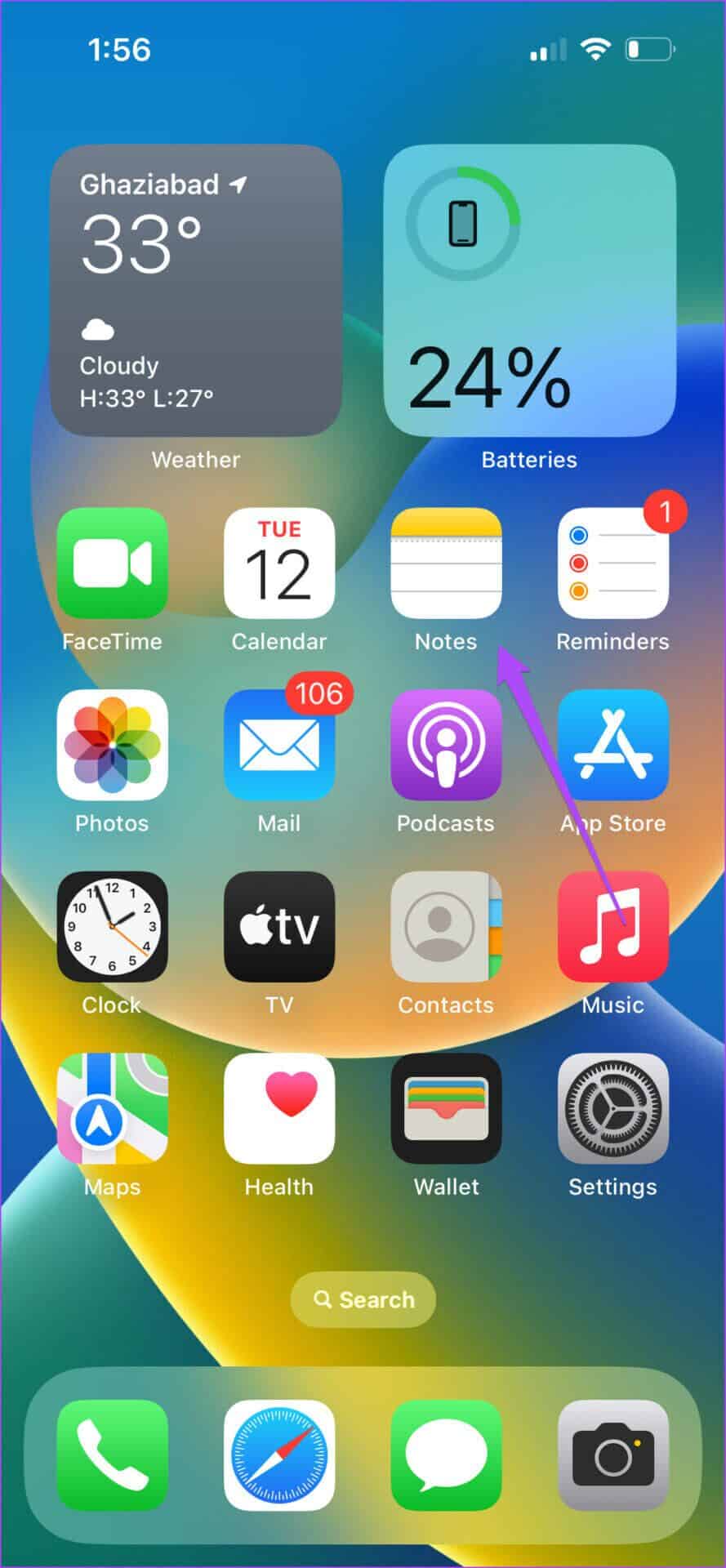
Поделиться вырезкой в WhatsApp
Шаг 1: Открыть Ваш образ Или нажмите на него из камера iPhone Твой собственный.
Шаг 2: однажды Просмотреть анимацию с белыми границами По вашей теме нажмите делиться.

Шаг 3: Проведите пальцем вправо и коснитесь Более.
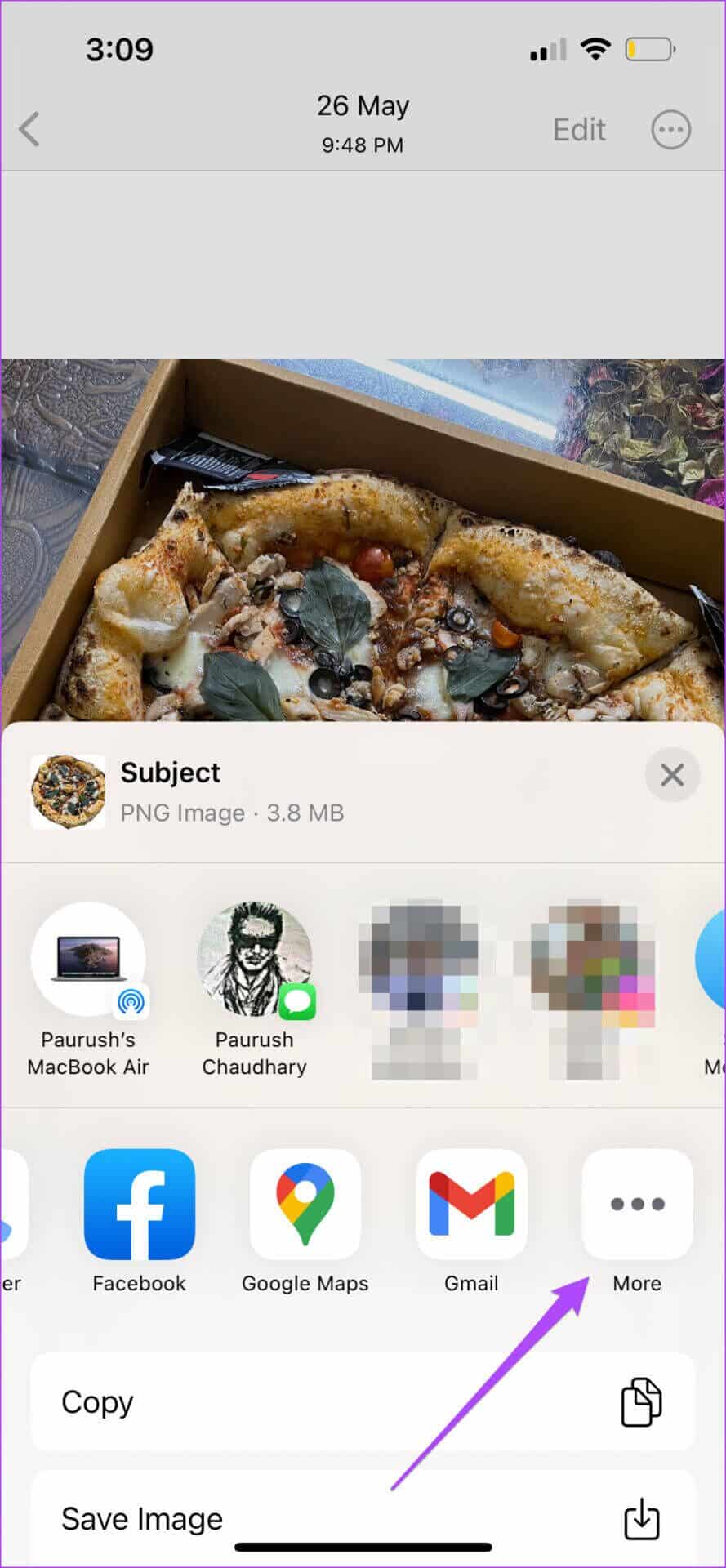
Шаг 4: Из Список приложений , прокрутите вниз и выберите WhatsApp.
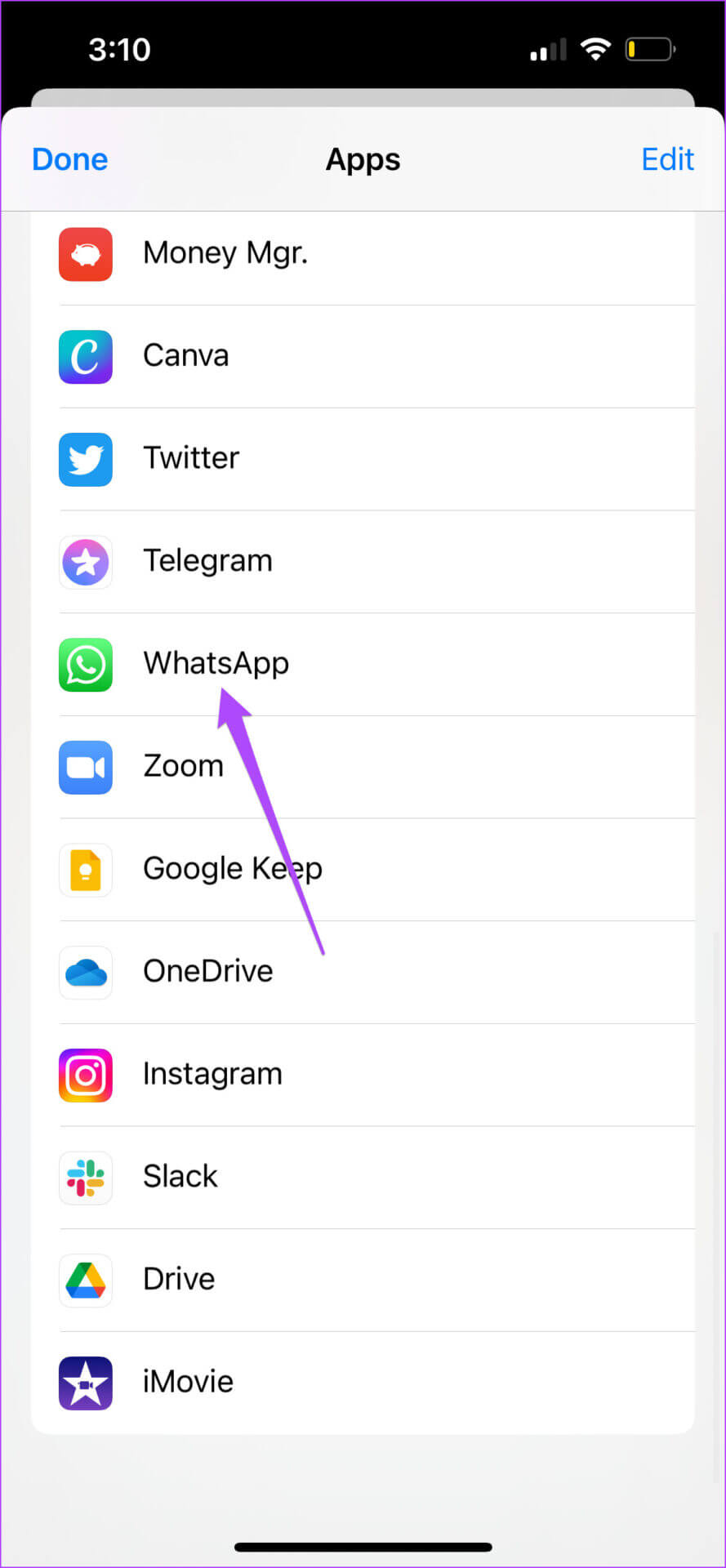
Список ваших чатов WhatsApp появится на экране. Вы также можете установить этот PNG-файл в качестве статуса WhatsApp.
Шаг 5: Найдите Контакт ваш и нажмите следующий.
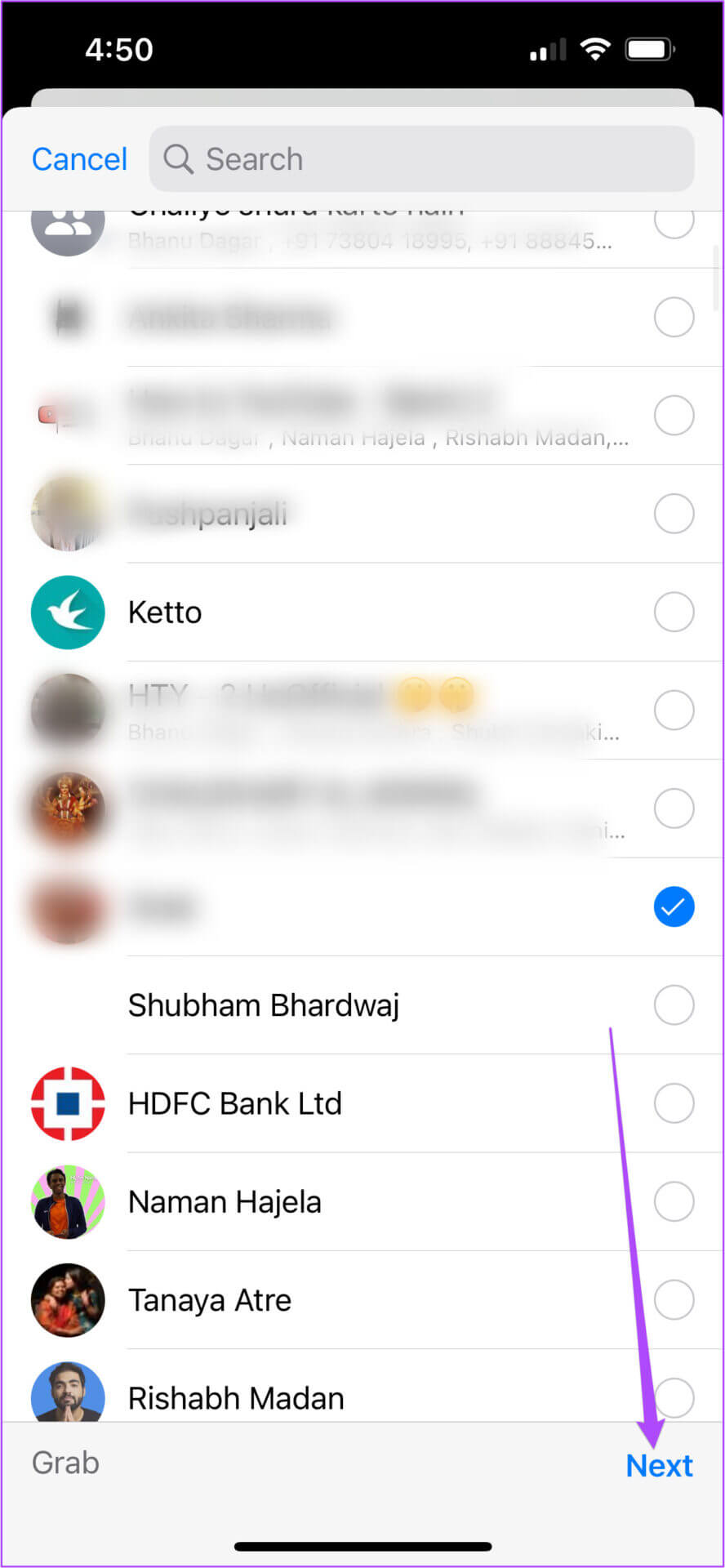
Шаг 6: Нажмите на значок синей стрелки Отправить.
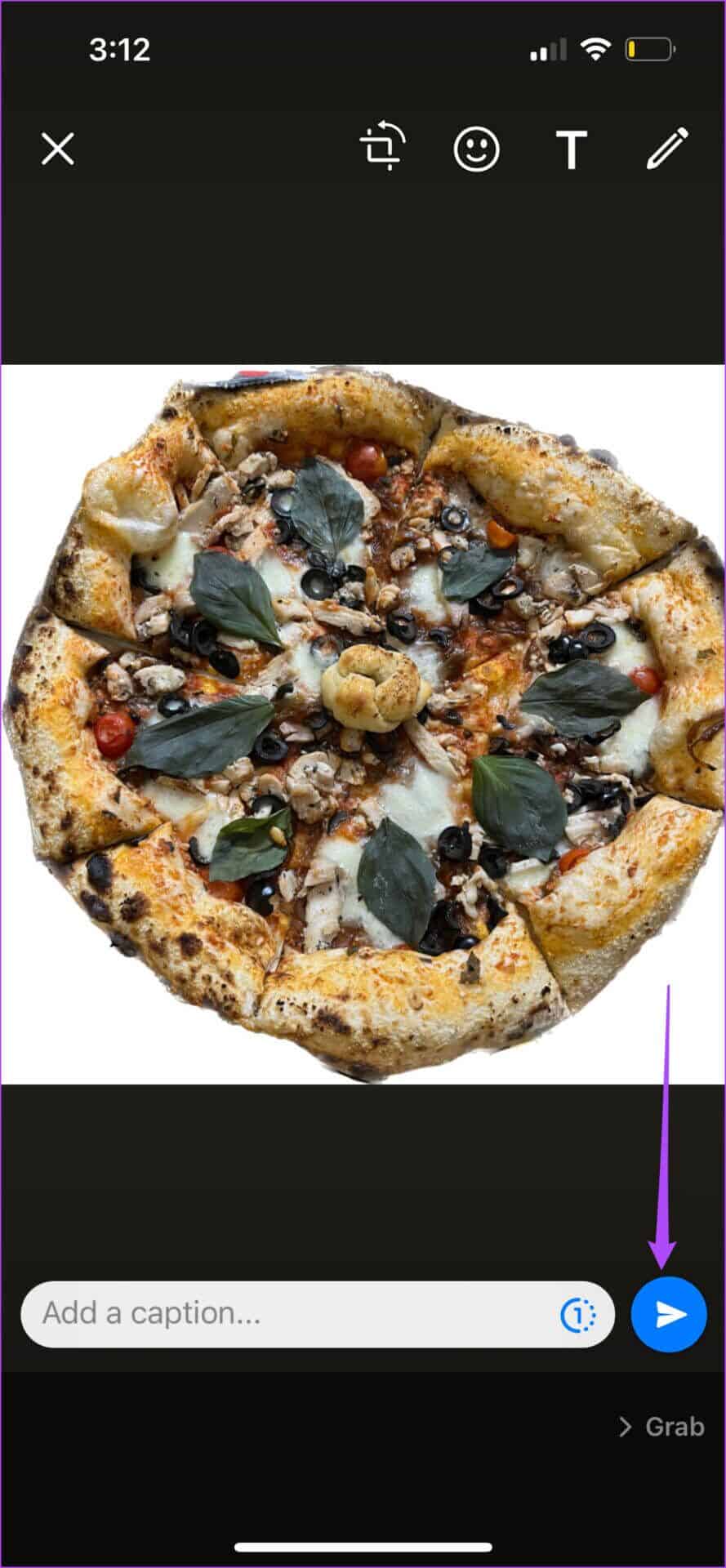
Удалить фон с изображения на iPhone
Отделить фон от изображения будет легко, если ваш iPhone работает под управлением iOS 16 или более поздней версии. Вы можете удалить фон и использовать изображение как есть или добавить новый фон к выбранной теме.